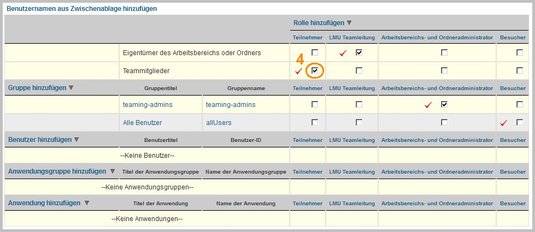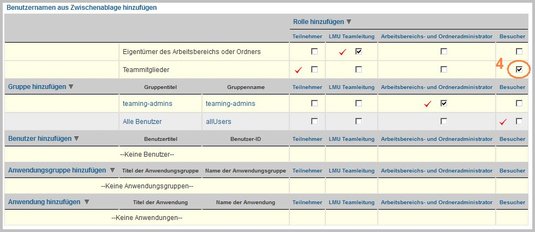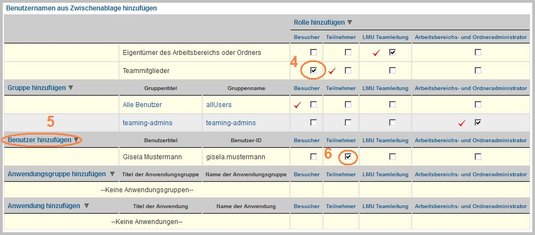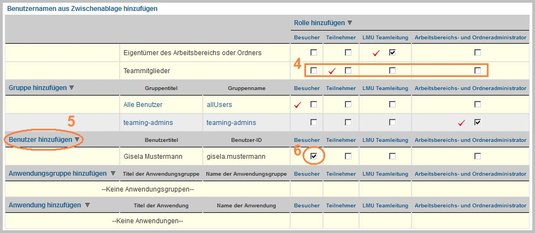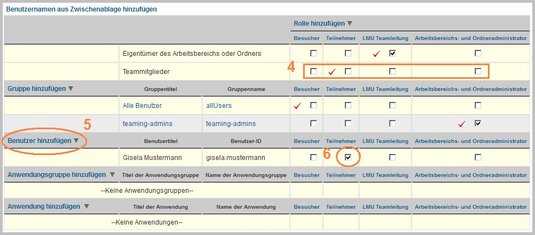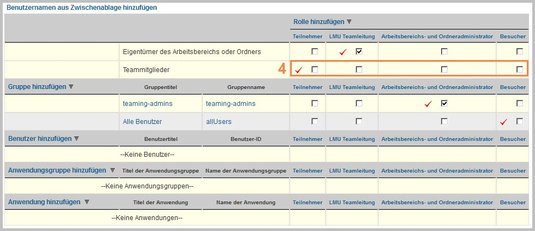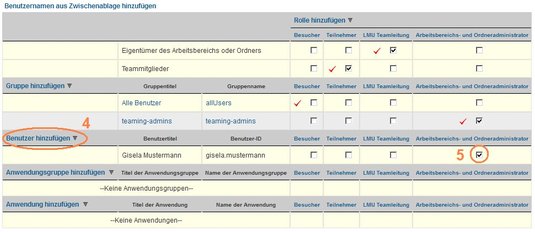Inhaltsbereich
Zugriffssteuerung
Ich möchte, dass alle Teammitglieder vollen Lese- und Schreibzugriff haben
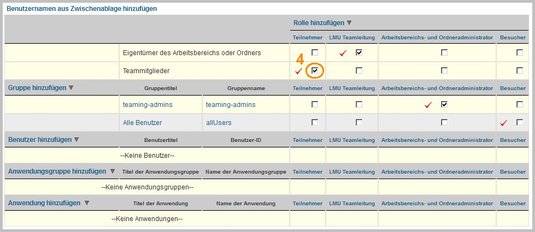
- Wählen Sei ihr LMU-Team über "Meine Teams" aus.
- Wählen Sie in der linken Navigationsleiste den Ordner aus, für den Sie die Zugriffsrechte ändern wollen (bsp. Blog, Dateien oder Wiki).
- Starten Sie die Zugriffssteuerung über
 > Zugriffssteuerung.
> Zugriffssteuerung.
- Setzen Sie in der Zeile "Teammitglieder" und der Spalte "Teilnehmer" ein Häkchen.
- Bestätigen Sie die Änderungen mit "Änderungen speichern".
- Schließen Sie das Fenster über den Button "Schließen". nach oben
Ich möchte, dass alle Teammitglieder Lesezugriff haben.
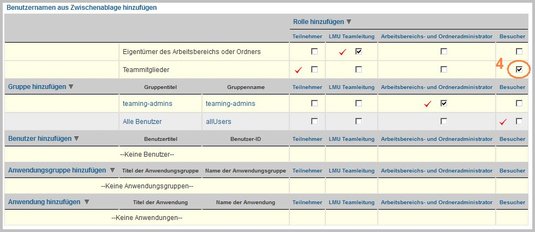
- Wählen Sie ihr LMU-Team über "Meine Teams" aus.
- Wählen Sie in der linken Navigationsleiste den Ordner aus, für den Sie die Zugriffsrechte verändern wollen (bsp. Blog, Dateien oder Wiki).
- Starten Sie die Zugriffssteuerung über
 > Zugriffssteuerung.
> Zugriffssteuerung.
- Setzen Sie in der Zeile "Teammitglieder" und der Spalte "Besucher" ein Häkchen.
- Bestätigen Sie die Änderungen mit "Änderungen speichern".
- Schließen Sie das Fenster über den Button "Schließen". nach oben
Ich möchte, dass einzelne Teammitglieder vollen Lese- und Schreibzugriff haben und die restlichen Teammitglieder lediglich über Leserzugriff verfügen.
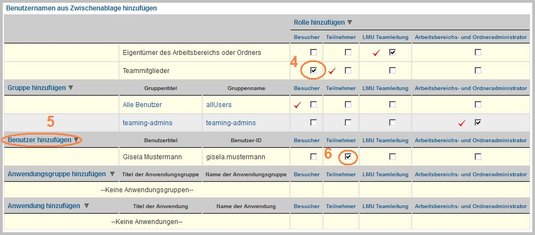
- Wählen Sie ihr LMU-Team über "Meine Teams" aus.
- Wählen Sie in der linken Navigationsleiste den Ordner aus, für den Sie die Zugriffsrechte verändern wollen (bsp. Blog, Dateien oder Wiki).
- Starten Sie die Zugriffssteuerung über
 > Zugriffssteuerung.
> Zugriffssteuerung.
- Setzen Sie in der Zeile "Teammitglieder" und der Spalte "Besucher" ein Häkchen.
- Fügen Sie nun die Teammitglieder, welche über vollen Lese- und Schreibzugriff verfügen sollen über den Link "Benutzer hinzufügen" hinzu.
- Setzen Sie in den Zeilen mit den Namen der jeweiligen Benutzer_innen ein Häkchen unter "Teilnehmer".
- Bestätigen Sie die Änderungen mit "Änderungen speichern".
- Schließen Sie das Fenster über den Button "Schließen". nach oben
Ich möchte, dass einzelne Teammitglieder Lesezugriff haben und die restlichen Teammitglieder den Ordner nicht sehen können.
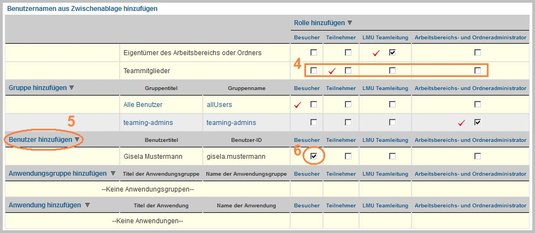
- Wählen Sie ihr LMU-Team über "Meine Teams" aus.
- Wählen Sie in der linken Navigationsleiste den Ordner aus, für den Sie die Zugriffsrechte verändern wollen (bsp. Blog, Dateien oder Wiki).
- Starten Sie die Zugriffssteuerung über
 > Zugriffssteuerung.
> Zugriffssteuerung.
- Entfernen Sie in der Zeile Teammitglieder alle Häkchen.
- Fügen Sie nun die Teammitglieder, welche über Lesezugriff verfügen sollen über den Link "Benutzer hinzufügen" hinzu.
- Setzen Sie in den Zeilen mit den Namen der jeweiligen Benutzers*innen ein Häkchen unter "Besucher".
- Bestätigen Sie die Änderungen mit "Änderungen speichern".
- Schließen Sie das Fenster über den Button "Schließen". nach oben
Ich möchte, dass einzelne Teammitglieder vollen Lese- und Schreibzugriff haben und die restlichen Teammitglieder den Ordner nicht sehen können.
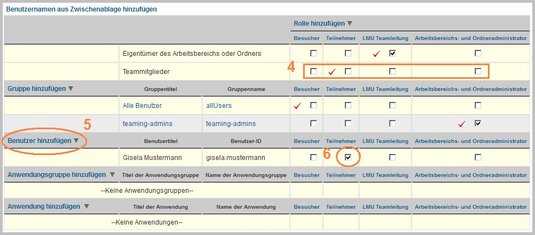
- Wählen Sie ihr LMU-Team über "Meine Teams" aus.
- Wählen Sie in der linken Navigationsleiste den Ordner aus, für den Sie die Zugriffsrechte verändern wollen (bsp. Blog, Dateien oder Wiki).
- Starten Sie die Zugriffssteuerung über
 > Zugriffssteuerung.
> Zugriffssteuerung.
- Entfernen Sie in der Zeile Teammitglieder alle Häkchen.
- Fügen Sie nun die Teammitglieder, welche über Lese- und Schreibzugriff verfügen sollen über den Link "Benutzer hinzufügen" hinzu.
- Setzen Sie in den Zeilen mit den Namen der jeweiligen Benutzer_innen ein Häkchen unter "Teilnehmer".
- Bestätigen Sie die Änderungen mit "Änderungen speichern".
- Schließen Sie das Fenster über den Button "Schließen". nach oben
Ich möchte, dass niemand außer mir selbst diesen Ordner sehen kann.
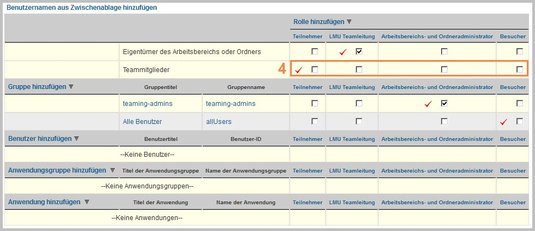
- Wählen Sie ihr LMU-Team über "Meine Teams" aus.
- Wählen Sie in der linken Navigationsleiste den Ordner aus, für den Sie die Zugriffsrechte verändern wollen (bsp. Blog, Dateien oder Wiki).
- Starten Sie die Zugriffssteuerung über
 > Zugriffssteuerung.
> Zugriffssteuerung.
- Entfernen Sie in der Zeile Teammitglieder alle Häkchen.
- Bestätigen Sie die Änderungen mit "Änderungen speichern".
- Schließen Sie das Fenster über den Button "Schließen". nach oben
Ich möchte, dass einzelne Mitglieder Administrationsrechte auf einzelne Ordner haben.
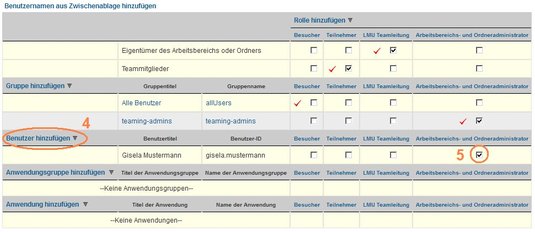
- Wählen Sie ihr LMU-Team über "Meine Teams" aus.
- Wählen Sie in der linken Navigationsleiste den Ordner aus, für den Sie die Zugriffsrechte verändern wollen (bsp. Blog, Dateien oder Wiki).
- Starten Sie die Zugriffssteuerung über
 > Zugriffssteuerung.
> Zugriffssteuerung.
- Fügen Sie die einzelnen Mitglieder, welchen Sie Administrationsrechte zuteilen wollen über den Link "Benutzer hinzufügen" hinzu.
- Setzen Sie in den Zeilen mit den Namen der jeweiligen Benutzer_innen ein Häkchen unter "Arbeitsbereichs- und Ordneradministrator".
- Bestätigen Sie die Änderungen mit "Änderungen speichern".
- Schließen Sie das Fenster über den Button "Schließen".
 > Zugriffssteuerung.
> Zugriffssteuerung. > Zugriffssteuerung.
> Zugriffssteuerung. > Zugriffssteuerung.
> Zugriffssteuerung. > Zugriffssteuerung.
> Zugriffssteuerung. > Zugriffssteuerung.
> Zugriffssteuerung. > Zugriffssteuerung.
> Zugriffssteuerung. > Zugriffssteuerung.
> Zugriffssteuerung.